其实这是由于win7系统的一些设置导致的,Win7系统可以按文件内容来搜索文件的。
解决方法一:
1、从资源管理器中 打开文件夹选项,如下图

2、打开后,我们点击搜索标签,然后在搜索内容选择“始终搜索文件名和内容”
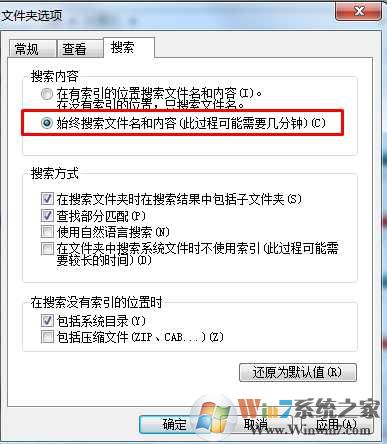
3、确定后保存设置再进行搜索就可以了,注意,过程可能需要一些时间。
解决方法二:
把需要 搜索的位置添加到索引中就可以了。
只要在Win7系统的开始菜单中搜索框里输入“索引选项”,或打开控制面板后选择大图标方式显示,再点击“索引选项”。
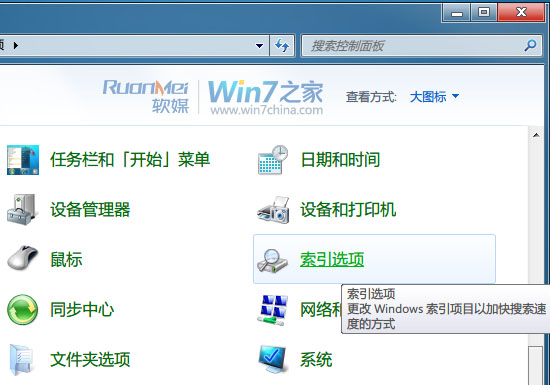
“索引选项”的功能很简单,没有复杂的操作。Win7系统之家 www.winwin7.com
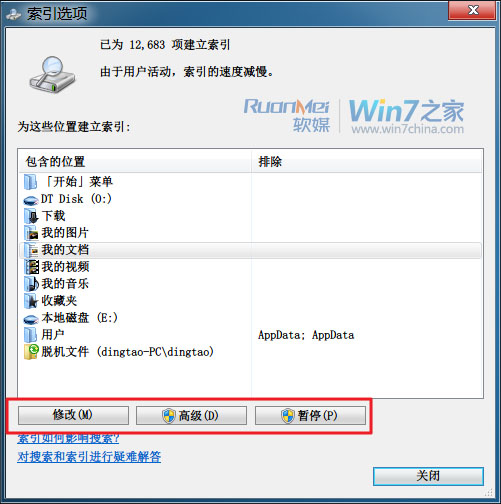
“修改”功能,文件树目录很详细,添加到索引的位置一目了然,勾不勾选看你自己喽~
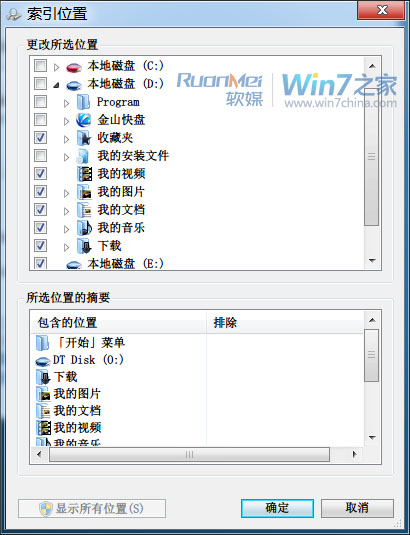
“高级功能”,可以选择为加密文件建立索引,如果需要重新维护,可以选择“重建”。
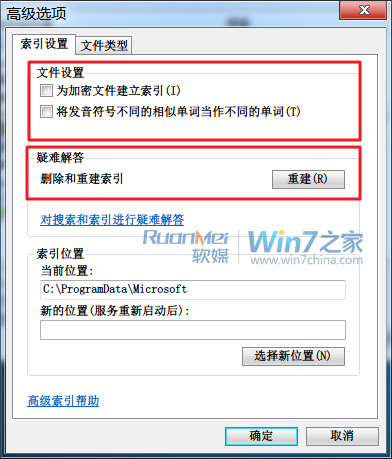
由于索引服务都在后台运行,可能有时候会出现占用资源过多的情况出现,比如小编有时候就遇到“Windows Search”进程占用CPU 50%的情况,这时不用着急,不用强制中止进程,只需要在“索引选项”点击“暂停”,索引服务即可停止后台运行。
以上就是解决Win7不能按内容来搜索文件名的解决方法了,合理利用搜索功能可以让工作效率高很多哦。